简介
winme是微软最后一个基于dos的操作系统的,不过稳定性太差,用户要么退win98,要么升win2000,俗称“蓝屏小王子”,和Windows Vista被称为微软的两大败笔,接下来让我们在虚拟机上重温一下
准备工作
1.MSDN下载的原版exe文件
2.UltraISO程序
3.VMware虚拟机
4.dos的ISO文件
制作过程
制作me光盘文件
运行SC_WINME.exe

exltact:开始解压
browse:选择解压到的文件夹
cancel:取消
如何你会得到很多文件,吧解压出来的文件拖到UltraISO里
注意要选不可引导光盘
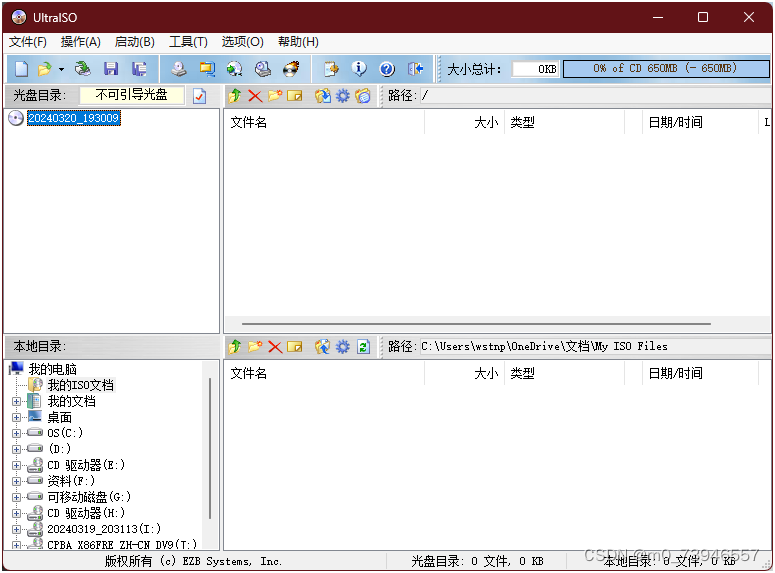
在点击一下不可引导光盘,选择文件位置,制作ISO文件
制作虚拟机

创建虚拟机

直接选典型
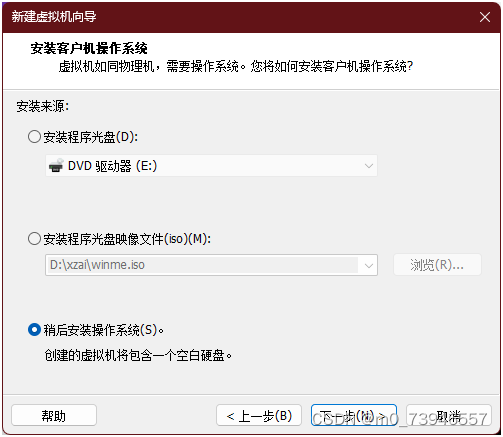
选稍后安装操作系统
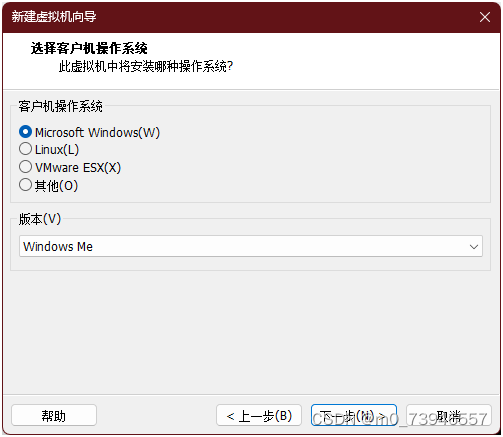
选择版本

不要选择多个文件
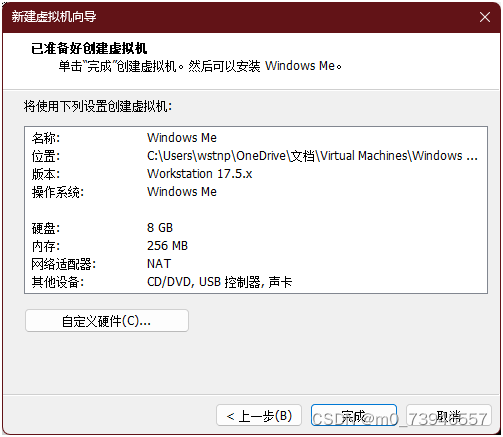
自定义硬件
 这里选择dos的ISO,然后开机
这里选择dos的ISO,然后开机

输入1





接下来选yes,然后重启,重启时出现下面这个界面,按esc(不要按多了)

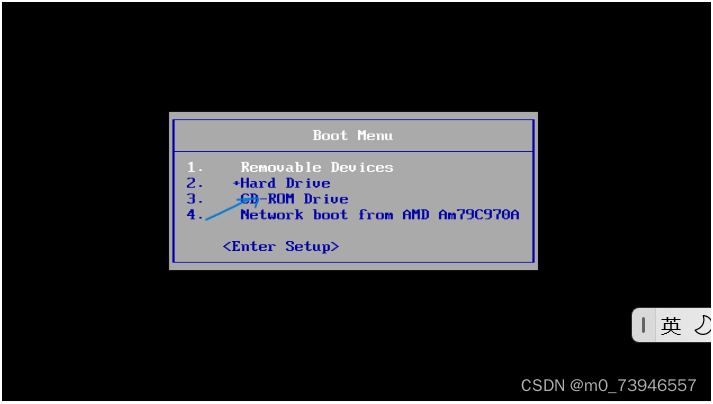

输入1,进入安装
选cancel

然后选Yes

然后进入一个轻量级的dos


更换winmeISO
输入D:(D是光盘所在的盘符),回车
输入setup
按回车


回车

下一步

接受协议下一步

填写密钥,我的自动填的,没有的自己打上去

尽量不要更改


上面的自己定


你在哪个国家就选哪个(我当然在中国)

点完成

等待安装

重新启动
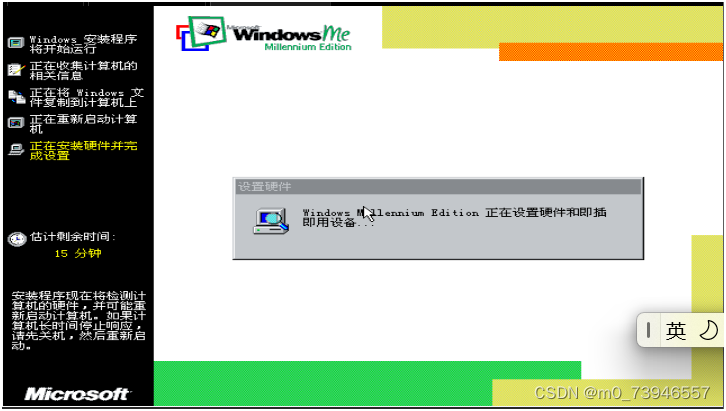

确定

填完之后关闭


重新启动

到这里大概率很慢

最后一次重启

最后一个环节

成功进入桌面!
windows98安装教程:windwos98安装
winme虚拟机成品:虚拟机成品链接(3积分下载,算良心的了,人家ISO都5积分,我都直接做给你了)








 本文详细描述了如何在虚拟机中制作并安装WindowsME,包括使用MSDN原版文件、UltraISO制作ISO、以及在VMware中进行虚拟机设置和安装过程。
本文详细描述了如何在虚拟机中制作并安装WindowsME,包括使用MSDN原版文件、UltraISO制作ISO、以及在VMware中进行虚拟机设置和安装过程。
















 2486
2486

 被折叠的 条评论
为什么被折叠?
被折叠的 条评论
为什么被折叠?








